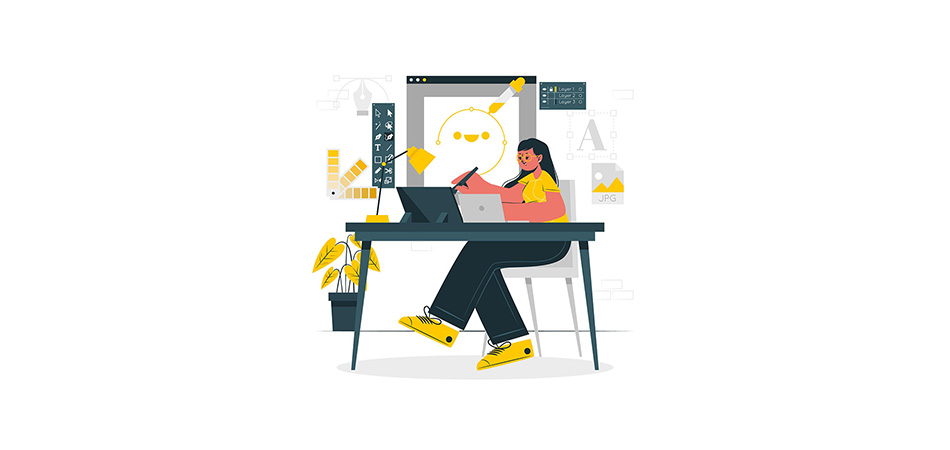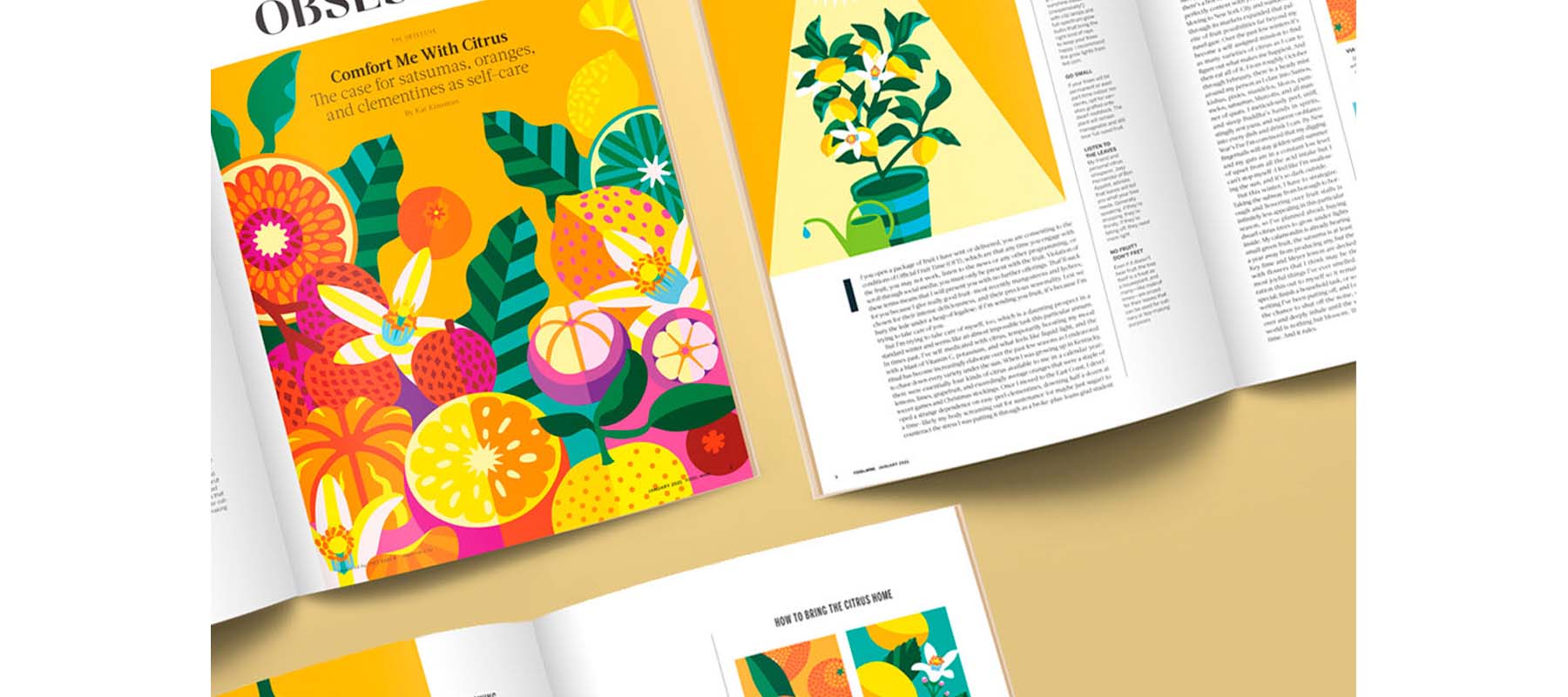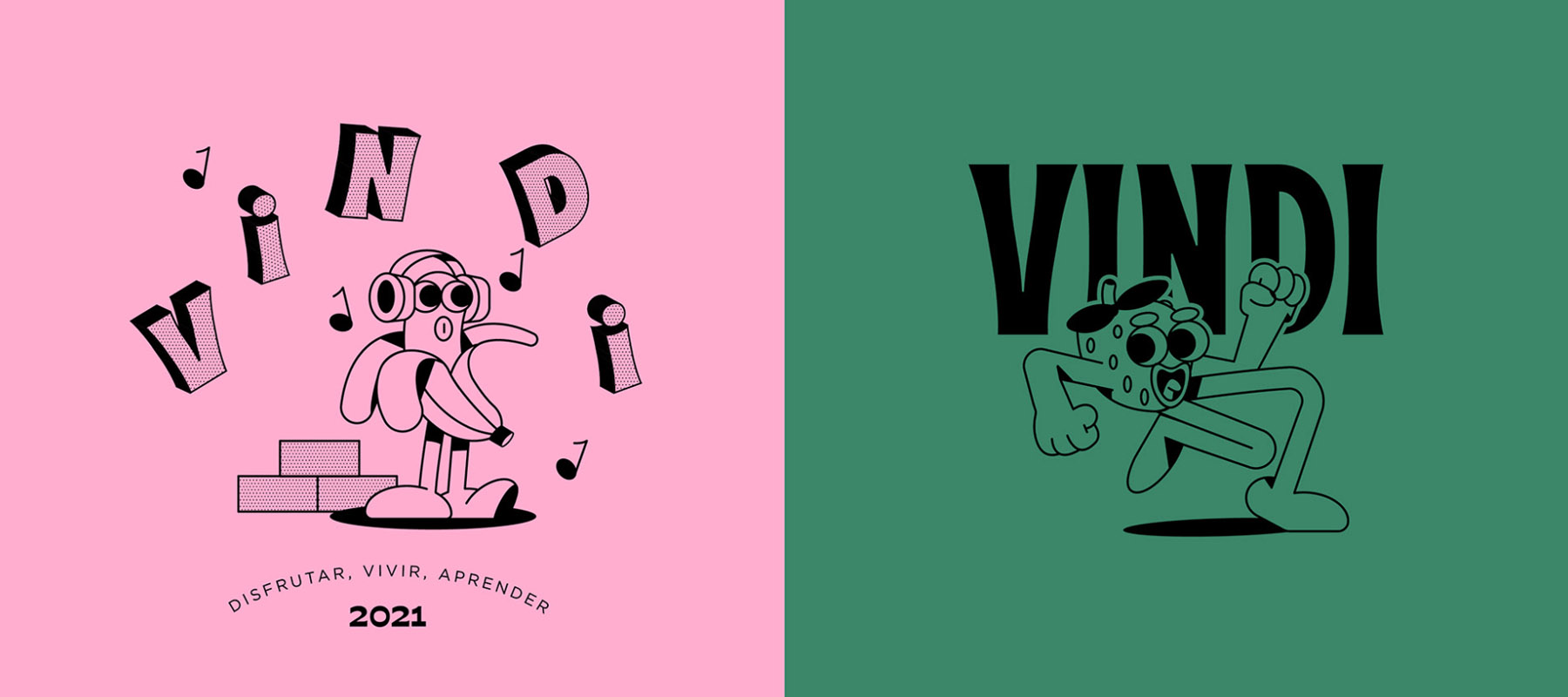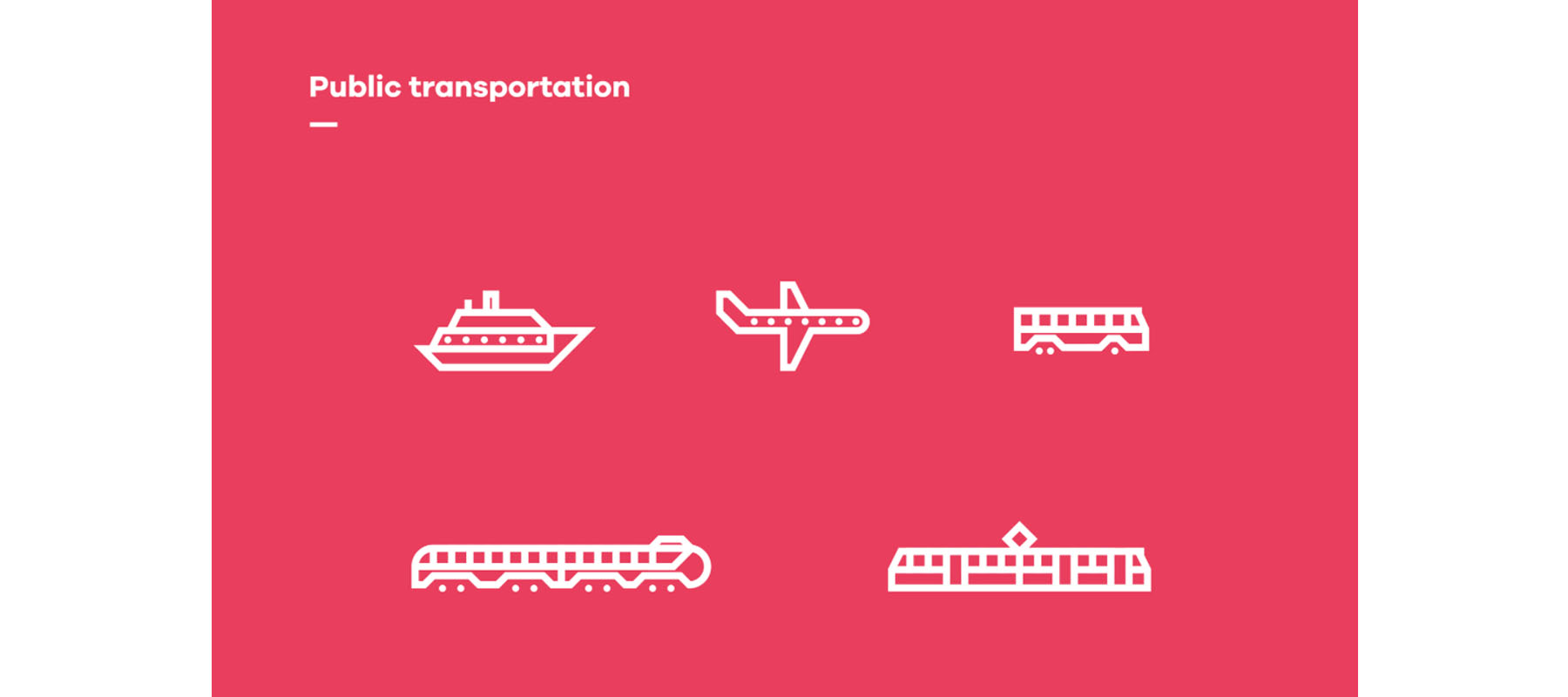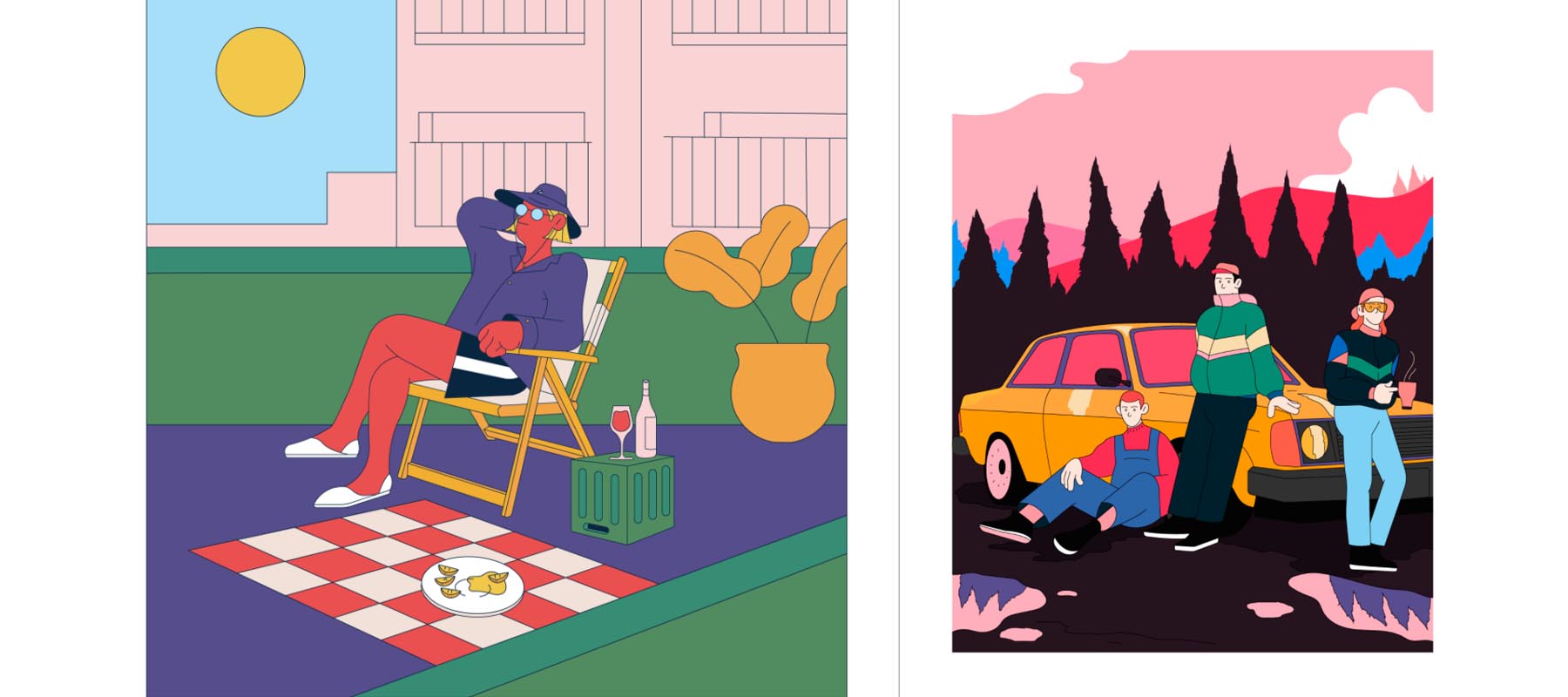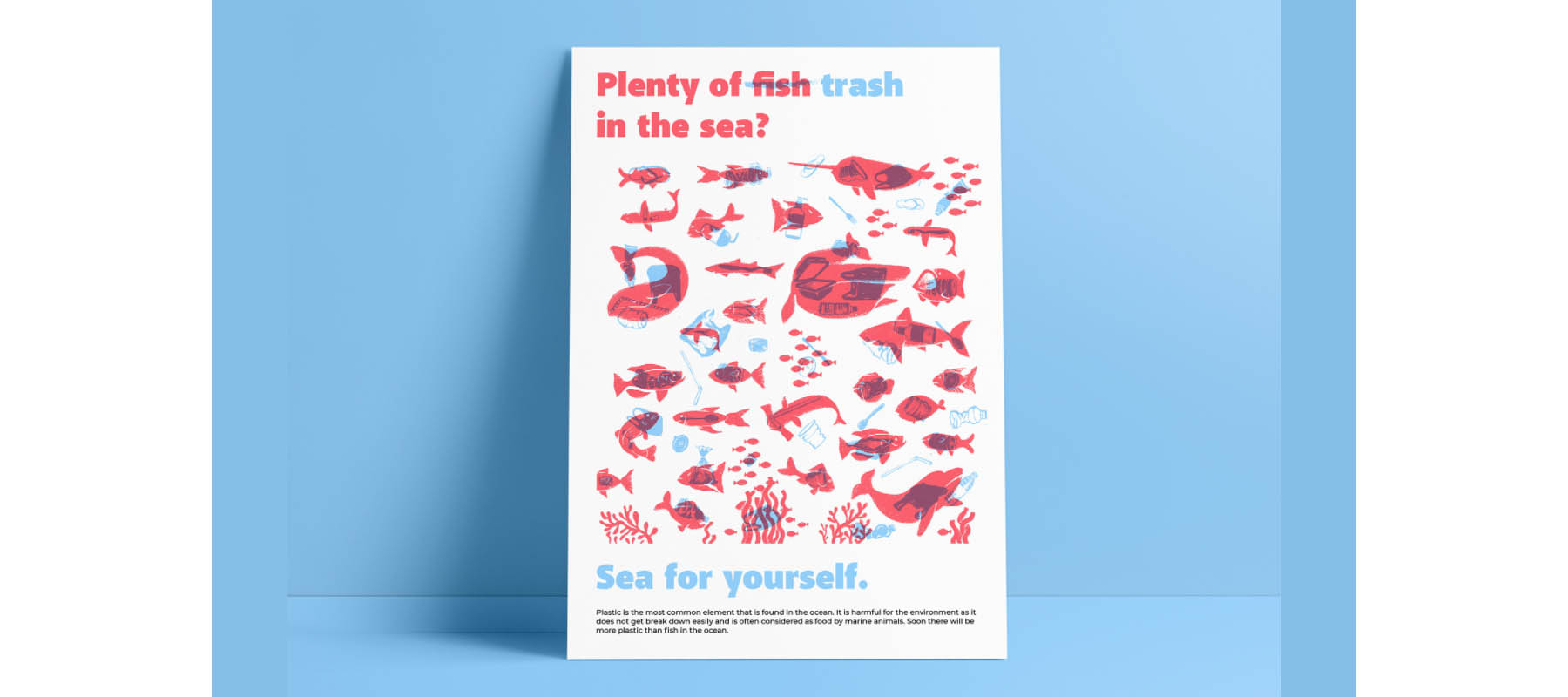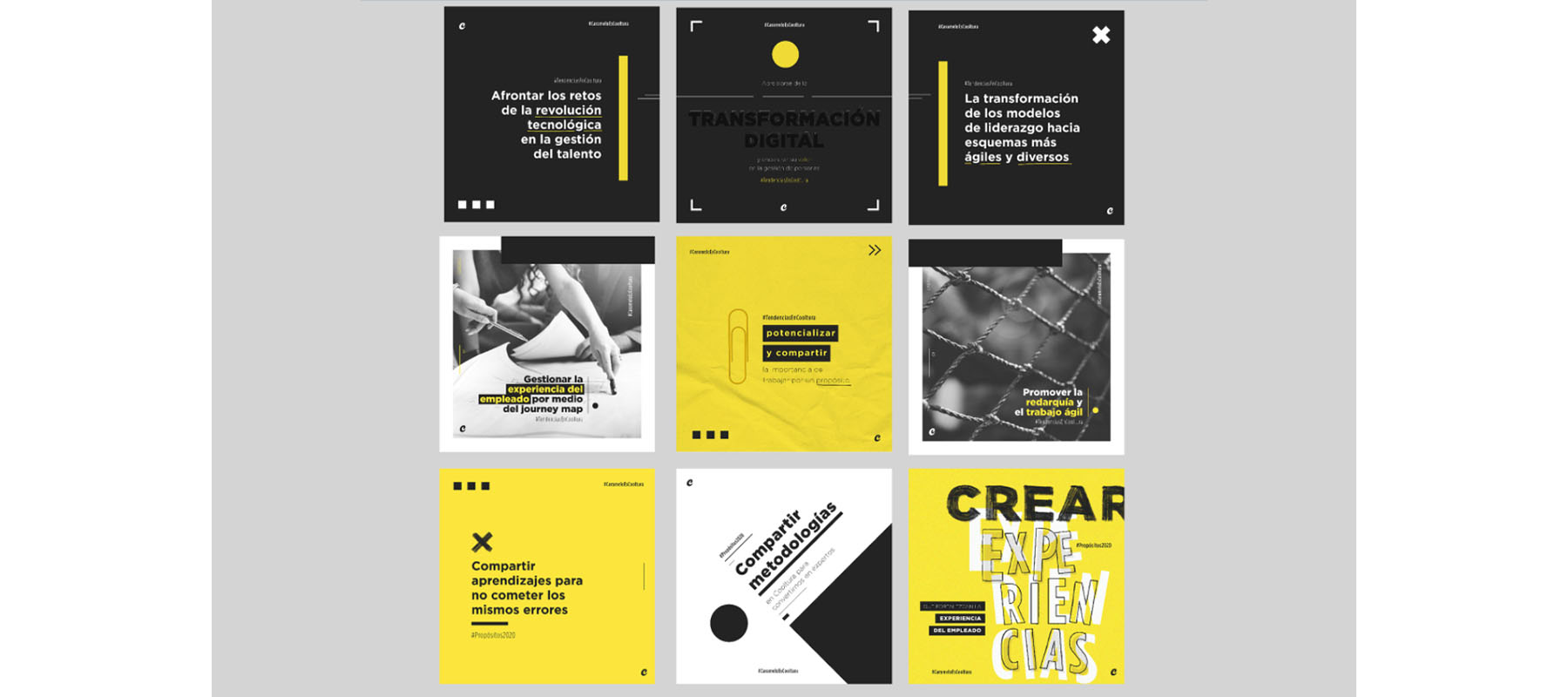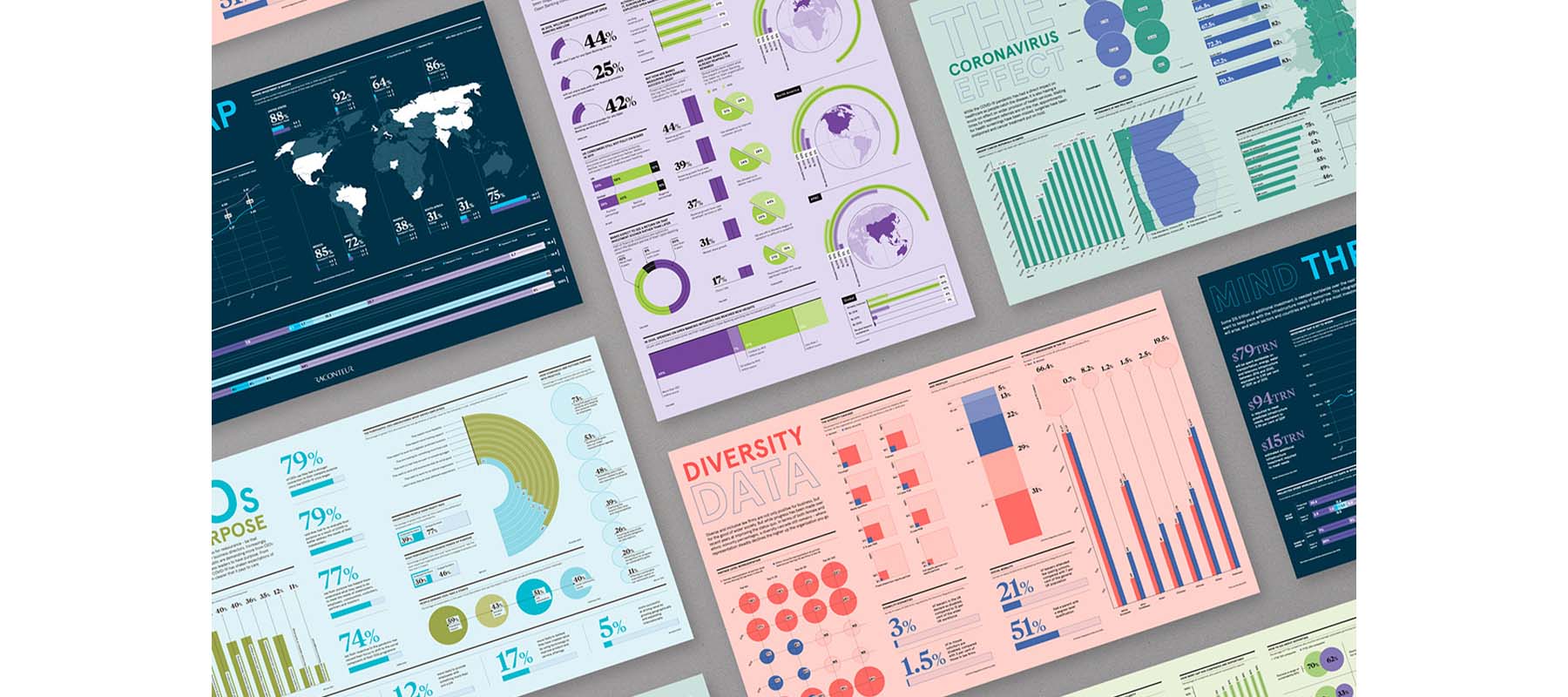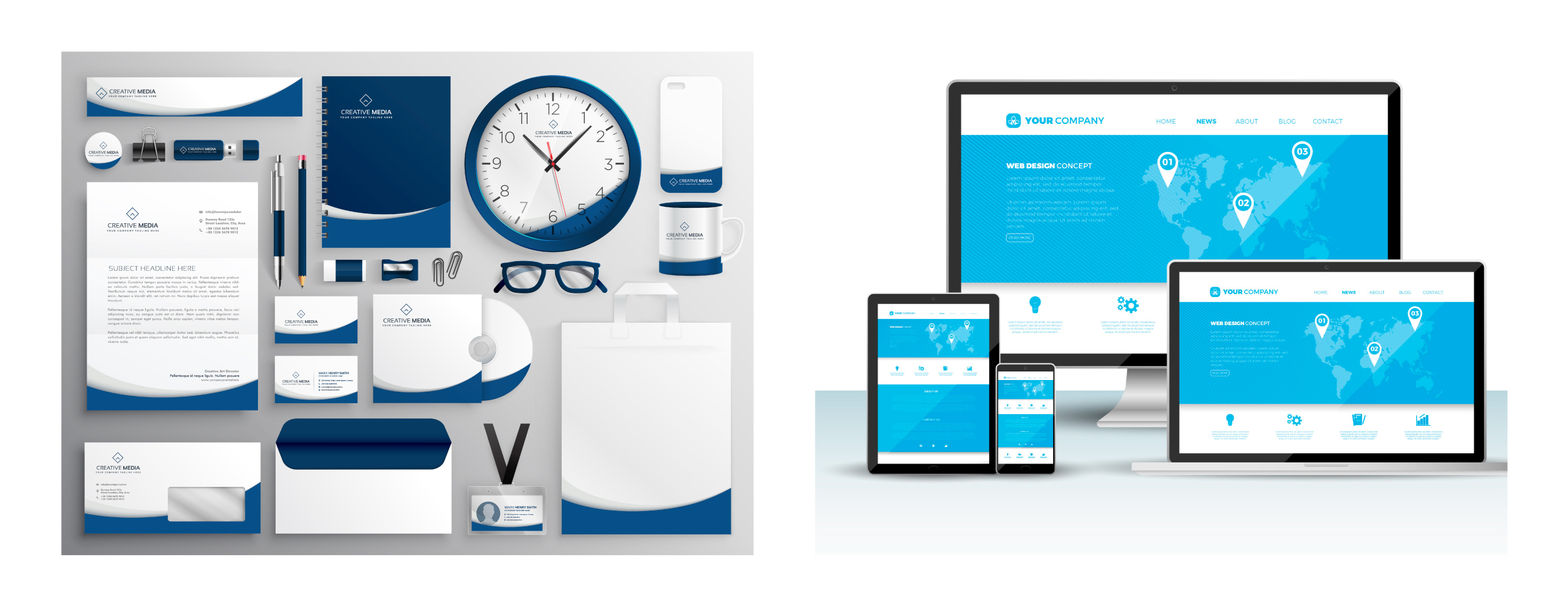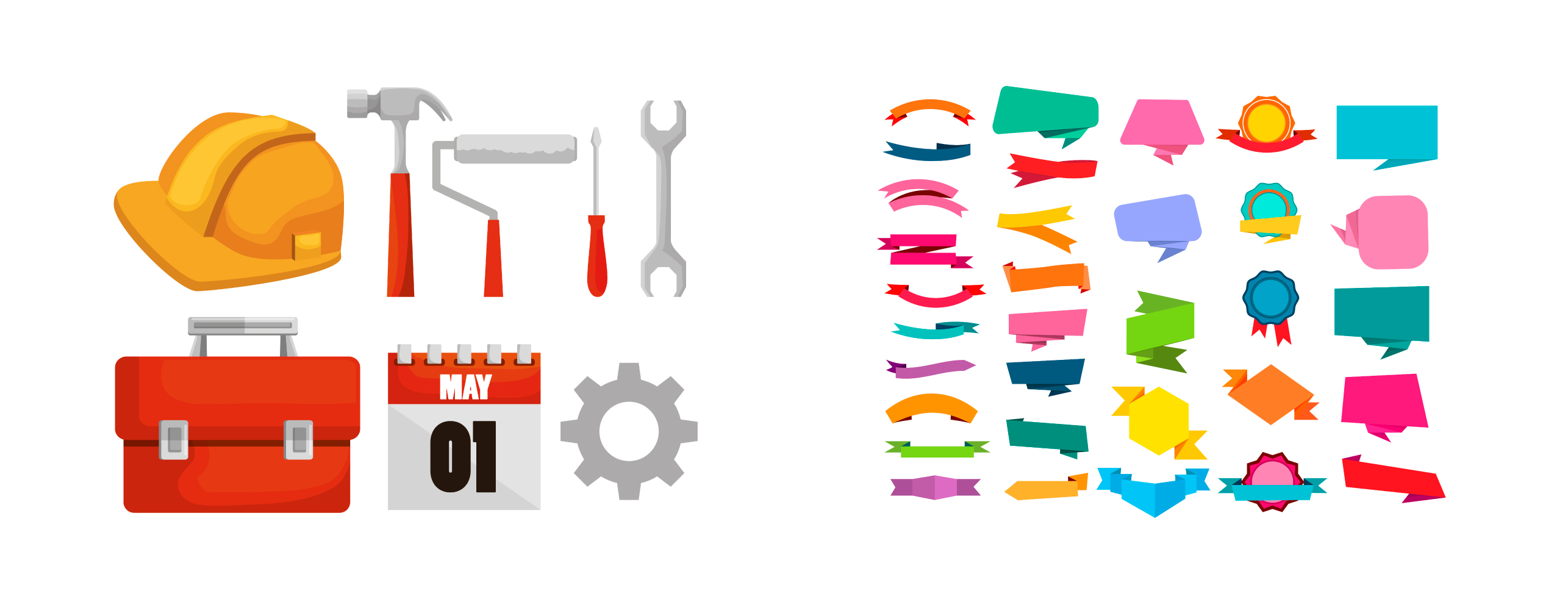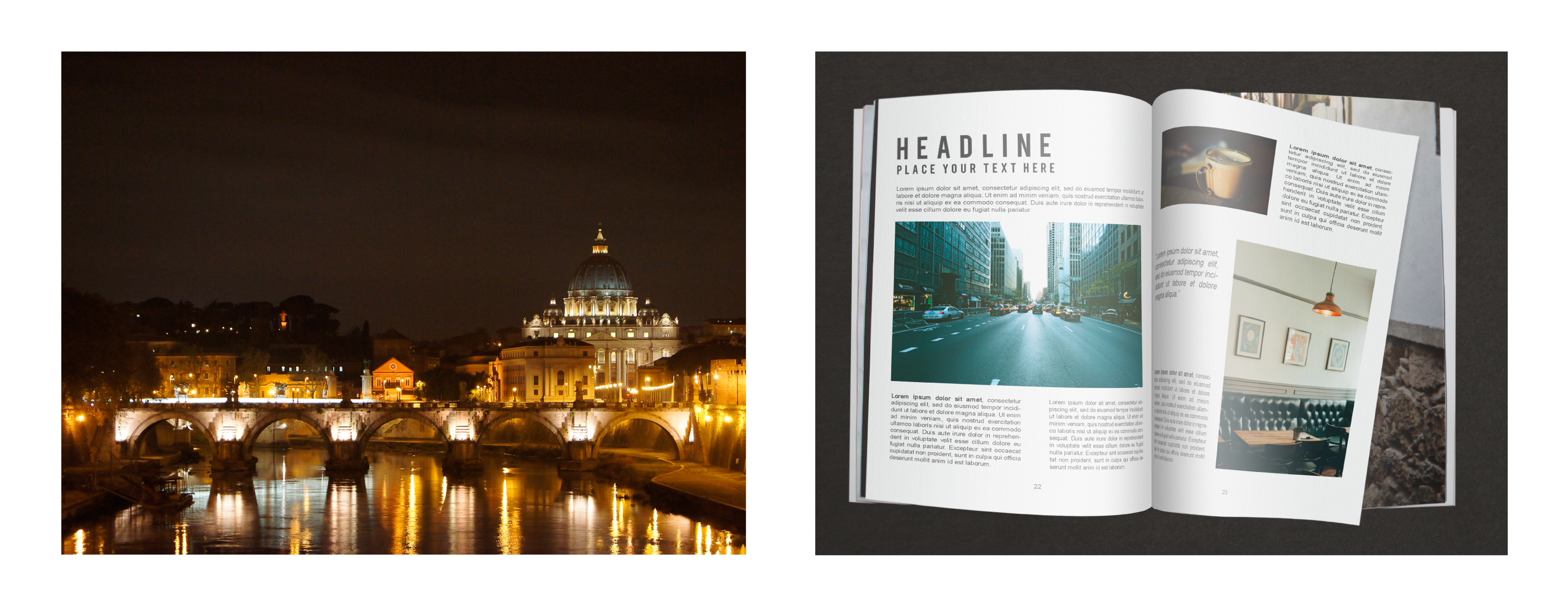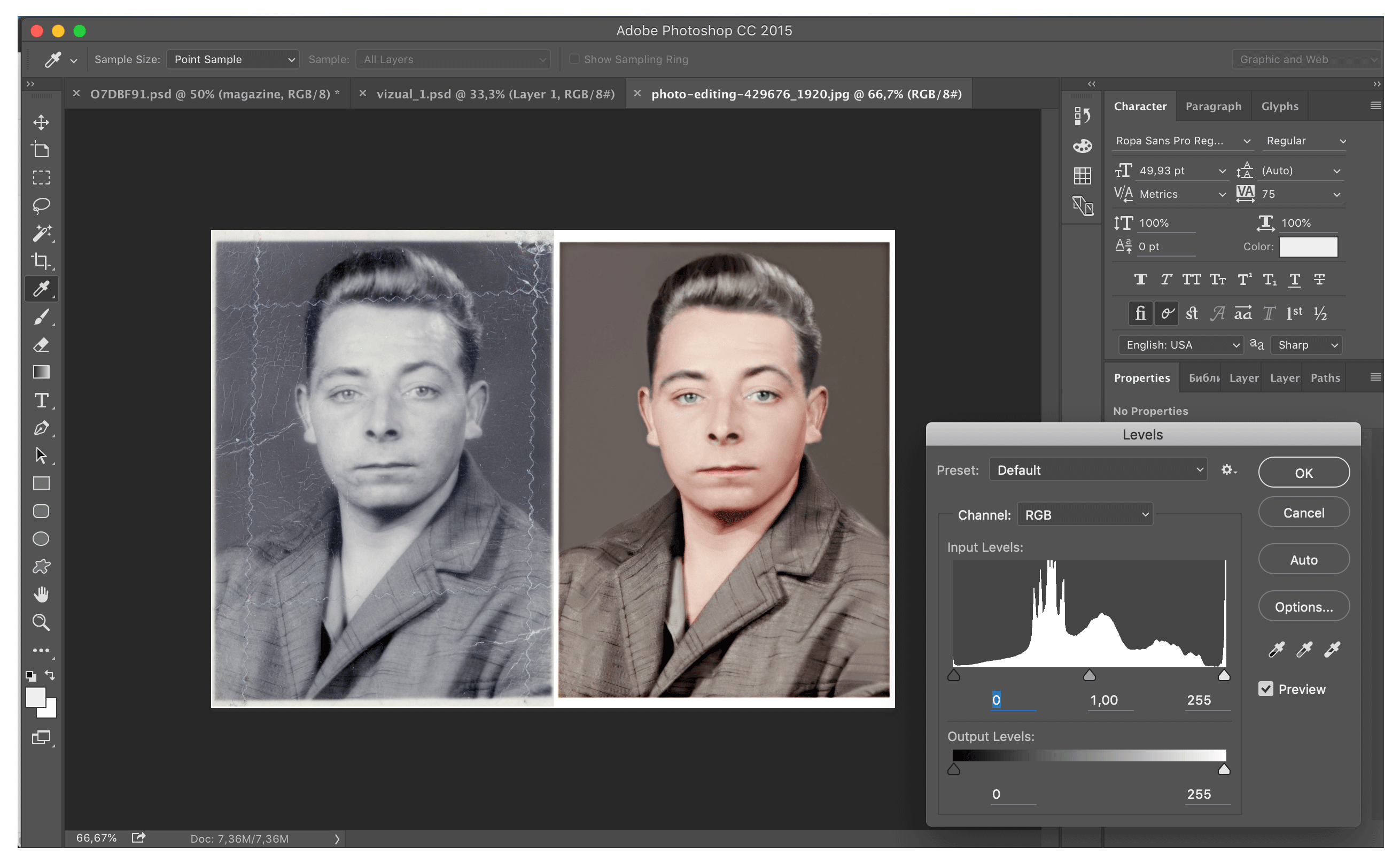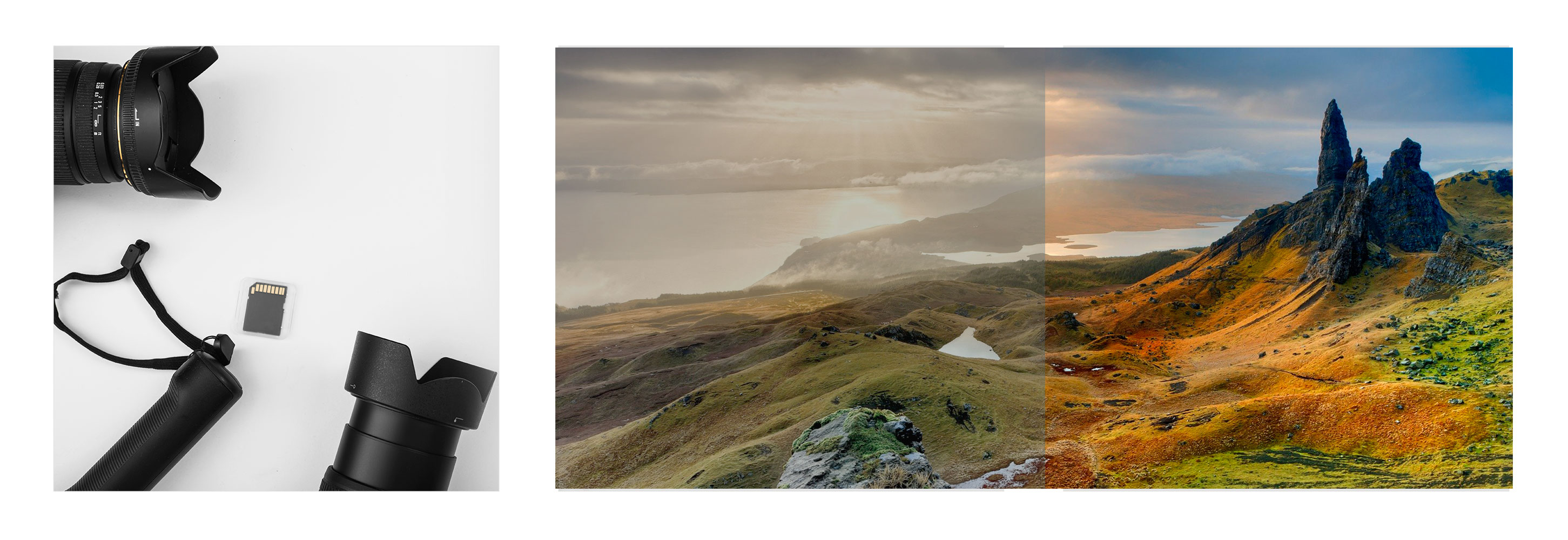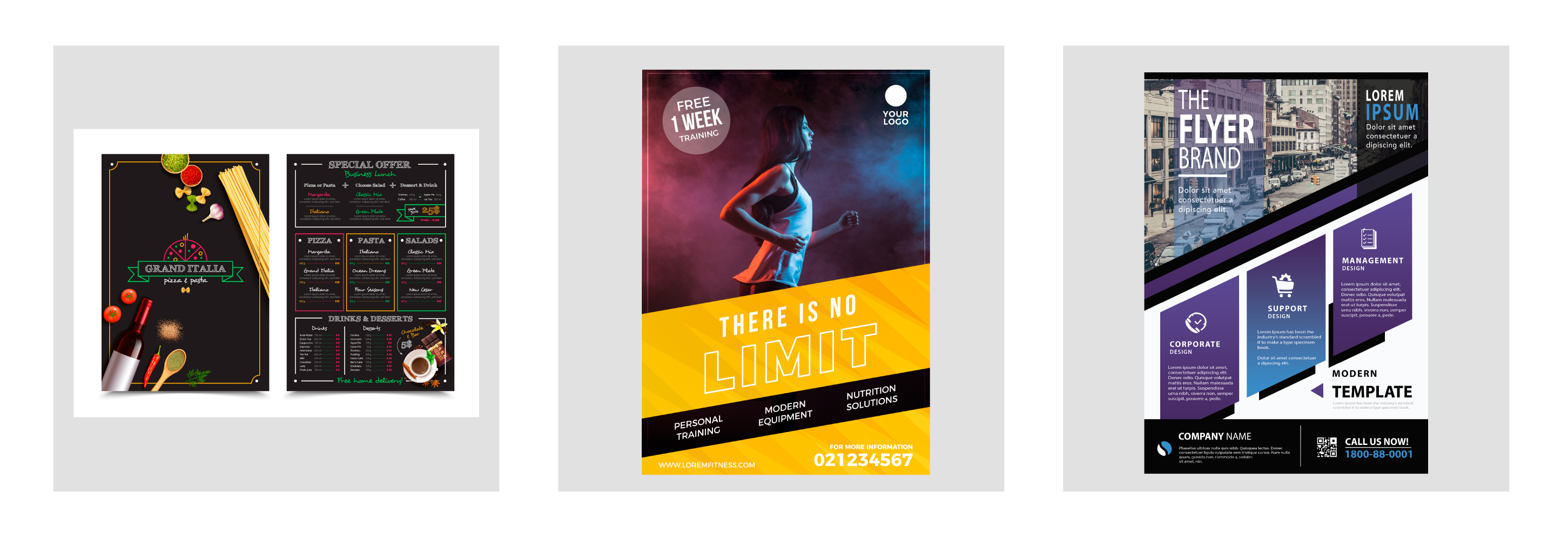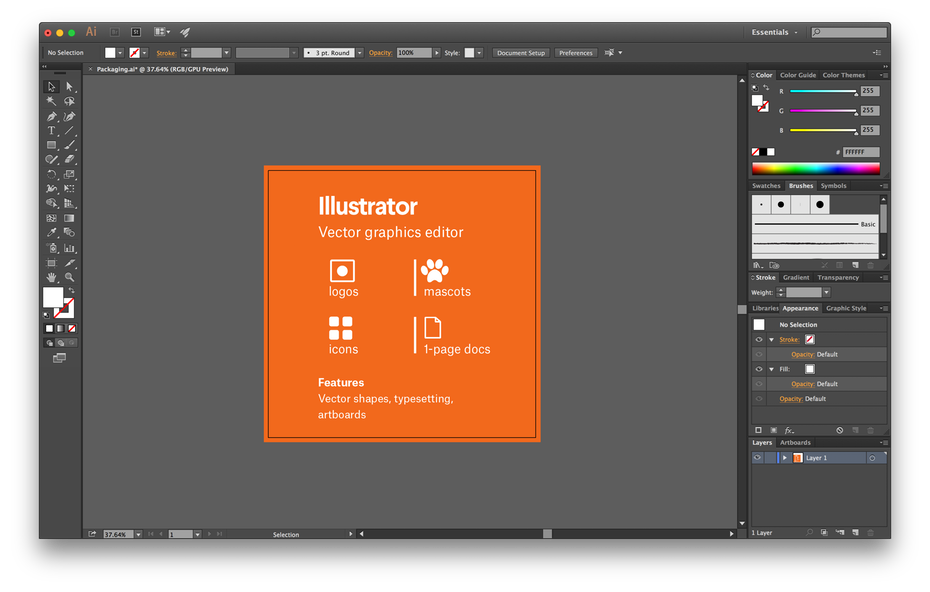какие форматы открывает иллюстратор
Что умеет Adobe Illustrator: функции и возможности
Adobe Illustrator – это программа, созданная для работы с векторной графикой. С помощью Adobe Illustrator дизайнеры создают красочные иллюстрации, иконки, паттерны, логотипы, различные макеты для печати и многое другое. Начинающему дизайнеру будет полезно освоить главные функции редактора, ведь без него как без рук!
Давайте посмотрим, что умеет Иллюстратор и как его используют профессионалы.
Что такое векторная графика?
Векторные изображения состоят из кривых линий, которые образуют геометрические объекты. Такая графика создается программой при помощи математических формул. Создание векторной иллюстрации чем-то напоминает создание аппликации – вы накладываете друг на друга формы и отрезаете половинку круга, чтобы, к примеру, сделать дольку апельсина.
Фишка векторной графики в том, что как ни растягивай такое изображение – оно останется четким в абсолютно любом масштабе. Растровое изображение (например, фотография) при сильном приближении покажет вам зазубренные края и точки – пиксели. А вот если вы попробуете приблизить векторную иллюстрацию, она будет масштабироваться бесконечно.
Условно говоря, если нарисовать векторный логотип и распечатать на самом большом принтере во вселенной, такой баннер можно демонстрировать из космоса. А если подлететь к нему поближе, то изображение будет очень четким. Это дает возможность использовать одно и то же изображение в любых масштабах.
В этом заключается принципиальная разница между Adobe Illustrator и Adobe Photoshop: в первом вы работаете с векторной графикой, а во втором – с растровой (состоящей из пикселей).
Основные функции Adobe Illustrator
Что можно сделать в Adobe Illustrator?
Логотипы
Как правило, дизайнеры создают логотипы в векторном формате. Как я говорила выше, это делается для того, чтобы без потери качества иметь возможность масштабировать лого до любых размеров. Начать создавать лого можно на бумаге от руки, а затем импортировать изображение в Illustrator, создать контуры на основе эскиза или строить его с нуля прямо в программе. Для удобства работы можно использовать модульную сетку, чтобы создать лаконичный логотип.
Шрифты и надписи
Так как в Иллюстраторе можно сделать векторным любой текст, это дает простор для фантазий на тему леттеринга и дизайна текста. Можно растягивать буквы, менять их форму и цвет, гнуть в разные стороны, совмещать с другими фигурами и многое другое. Для леттеринга пригодится инструмент «Трассировка изображения» – можно сделать надпись от руки, сфотографировать и импортировать фото в Иллюстратор. С помощью трассировки программа сама построит векторные контуры вашей надписи – останется их только доработать. А различные кисти и эффекты помогут придать надписи уникальности.
Иконки
В Adobe Illustrator удобно создавать серии иконок. Вы можете задать стиль оформления элементов и применять его к разным фигурам, чтобы иконки выглядели так, будто они из одной семьи. Чтобы следовать пропорциям, при создании иконок дизайнеры используют сетку, это здесь тоже предусмотрено. Широкий арсенал инструментов позволит сделать иконки в любом стиле – от простых форм до имитации 3D.
Паттерны
О том, что такое паттерн и как его создать, я рассказывала в этом материале. Однако там была приложена инструкция по созданию паттерна в Фотошопе. В Иллюстраторе тоже можно делать узоры, бесшовные, бесконечные, и даже с котиками!
Иллюстрации
В Illustrator можно делать и сложные иллюстрации – настоящие произведения искусства. С этим редактором работают не только дизайнеры, создающие рекламные макеты. Художники-иллюстраторы тоже используют возможности программы для создания изображений. А версия для iPad делает процесс удобнее: на планшете можно рисовать от руки векторными кистями.
Макеты для печати
Зачастую дизайнеры пользуются Иллюстратором для создания макетов для печати, например визиток, флаеров или плакатов. В общем, всего, что можно сделать в одно- или двухстороннем варианте. Многостраничные документы в Иллюстраторе делать не слишком удобно – для этого есть Adobe InDesign. Так как редактор умеет импортировать растровые изображения, вставить картинку в проект не составит труда.
Графика для социальных сетей и сайтов
Векторные иллюстрации, созданные в Adobe Illustrator, можно использовать для оформления постов в социальных сетях. Например, вы можете создать парочку шаблонов для Инстаграма или посмотреть, как будет выглядеть серия постов в сетке.
Инфографика
Инфографику используют для визуализации каких-либо данных. Если для инфографики требуется минималистическое оформление в виде иконок, схем и текста – использовать Illustrator будет отличным решением. К тому же в программе есть инструмент для создания диаграмм: линейной, круговой, столбцами и прочих. Удобно!
Графика для анимации
С помощью Adobe Illustrator создают элементы для последующего импорта и анимации в After Effects. Да, сначала все это рисовали именно в Иллюстраторе!
Стикеры
Если вы думаете о создании собственного стикерпака, попробуйте сделать его в Иллюстраторе. Такие стикеры можно использовать в мессенджерах. Иногда компании разрабатывают стикеры, чтобы дарить их своим клиентам в качестве сувенира или оформлять ими упаковку товара.
Какие форматы умеет сохранять Adobe Illustrator?
Проект, созданный в Adobe Illustrator, можно сохранить в 5 собственных форматах: AI, PDF, EPS, FXG и SVG. Это значит, что в этих форматах полностью сохраняются все данные, которые есть в проекте. Но если вы уже закончили работу, и нужно экспортировать макет для печати или загрузки в интернет, Illustrator предложит вам такие варианты:
Эти варианты форматов доступны только при выборе пункта «Экспортировать как. ».
Есть ли разница в Adobe Illustrator на macOS и Windows?
Так как формат, который используется в Adobe Illustrator, является кроссплатформенным, никаких проблем в открытии одного и того же проекта на Windows или Mac быть не должно. Единственное незначительное различие в Иллюстраторе на разных операционных системах – это горячие клавиши, где в сочетаниях есть Control и Alt. В Windows клавиша Control аналогична клавише Command в macOS, а Alt – это Option.
А что можно делать в Adobe Illustrator на iPad?
Приложение Adobe Illustrator для iPad сейчас не имеет такого мощного функционала, как десктопная версия. Однако базовые функции, которые принесли разработчики в версию для планшета, позволяют создавать полноценные иллюстрации любой сложности, делать логотипы и леттеринг, рисовать узоры и работать с текстом.
Приложение также адаптировано под Apple Pencil, что дает возможность создавать иллюстрации от руки. Например, вот эта иллюстрация была сделана на iPad:
А есть ли аналоги?
Второй по популярности программой для работы с векторной графикой является CorelDraw. Ее функционал очень похож на AI, принципиальные отличия лишь в интерфейсе. Один из плюсов Corel – возможность открывать проекты, сделанные в Illustrator (наоборот сделать невозможно).
Заключение
Adobe Illustrator – это одна из самых популярных программ в дизайнерской сфере. Если вы хотите заниматься векторной иллюстрацией, вас вдохновляет типографика, вы завороженно разглядываете иконки и логотипы – тогда точно стоит освоить этот редактор. Бодрого настроя и да пребудет с вами сила!
Импорт файлов графических объектов
Не обязательно создавать иллюстрацию в Adobe Illustrator обычным способом — можно импортировать как векторные, так и растровые изображения из файлов, созданных в других приложениях. Illustrator распознает все распространенные форматы графических файлов. Тесная интеграция между продуктами Adobe и поддержка множества разнообразных форматов файла позволяет легко перемещать изображения из одного приложения в другое с помощью экспорта и импорта или копирования и вставки.
При помещении графического объекта в макете отображается версия файла с экранным разрешением, доступная для просмотра и позиционирования, однако реальный графический объект может быть или связанным, или встроенным.
Связанный объект присоединяется к документу, но хранится независимо от него, тем самым сокращая его размер. Связанный объект можно изменить с помощью средств трансформации и эффектов, однако нельзя выбрать и изменить его отдельные компоненты. Связанный графический объект можно использовать многократно без значительного увеличения размера документа. Кроме того, все связи можно обновить одновременно. При экспорте или печати извлекается исходный графический объект и создается итоговый выходной файл с полным разрешением оригинала.
Встроенный объект копируется в документ в полном разрешении, что приводит к увеличению его размера. Есть возможность управления версиями и обновлением файла в произвольный момент времени. Документ со встроенной иллюстрацией остается самодостаточным.
Определить, является иллюстрация связанной или встроенной, а также изменить это состояние можно в палитре «Связи».
Если встроенная иллюстрация содержит несколько компонентов, можно редактировать их по отдельности. Например, если иллюстрация содержит векторные данные, Illustrator преобразует их в контуры, которые затем можно изменить с помощью инструментов и команд Illustrator. Illustrator также сохраняет иерархию объекта (в том числе группы и слои) в иллюстрации, встроенной из файлов определенных форматов.
Помещение (импорт) файлов графических объектов
Команда «Поместить» — это основной способ импорта, который обеспечивает высочайший уровень поддержки форматов файла, параметров помещения и цвета. После помещения файла используйте палитру «Связи» для его определения, выделения, управления и обновления.
Откройте документ Illustrator, в который необходимо поместить иллюстрацию.
Выберите команду «Файл» > «Поместить» и укажите текстовый файл, который необходимо поместить.
Установите флажок «Связь», чтобы создать связь с файлом, или снимите его, чтобы иллюстрация была встроена в документ Illustrator.
Нажмите кнопку «Поместить».
Если необходимо, выполните одно из следующих действий:
При помещении PDF-файла, содержащего несколько страниц, можно указать страницу, которую следует поместить, и способ обрезки иллюстрации.
При внедрении файла Adobe® Photoshop® можно указать способ преобразования слоев. Если файл содержит композиции слоев, можно также указать, какая версия изображения должна быть импортирована.
Размещение связанных документов Photoshop
Чтобы разместить свои иллюстрации в Photoshop, созданные непосредственно в монтажной области Illustrator, выполните действия, описанные ниже.
Выберите Файл > Разместить.Появится диалоговое окно для выбора файла на вашем компьютере или из облачных документов.
Нажмите Открыть облачный документ.
Гид по форматам графических файлов для недизайнеров: когда и для чего использовать каждый тип
Довелось ли вам в студенчестве вставлять картинку из Google в реферат? Почему на компьютере она выглядела хорошо, а при печати на принтере стала размытой, нечеткой и, может быть, даже сменила цвет?
Все дело в том, что для каждой цели нужно использовать свой графический формат. В статье рассказываю:
Без базовых знаний про файлы изображений можно получить много неприятностей, а в некоторых случаях – даже попасть на деньги.
Деление форматов на растровые и векторные – условное. Некоторые файлы могут содержать как векторные, так и растровые элементы. И все же каждая категория имеет свою сферу использования. Это отправная точка для того, чтобы понять, какой формат файла подойдет для ваших целей.
Растровые форматы файлов
Растровые изображения состоят из набора точек (пикселей), каждая из которых имеет свой цвет. Растровая графика зависит от разрешения: мы не можем значительно увеличить размер такого изображения без потери качества. Если скачать картинку с размером 10х10 см и разрешением 72 dpi, а потом увеличить ее до размера 100х100 см, изображение станет плохо выглядеть.
Запомните: если вы существенно увеличите растровое изображение, это приведет к нечеткой, «пиксельной» картинке.
Растровые изображения обычно используются для фотографий, цифровых иллюстраций и веб-графики (например, баннерной рекламы, контента в социальных сетях и графики электронной почты). Редактор Adobe Photoshop чаще всего используется для создания и редактирования растровых изображений, а также для добавления эффектов, теней и текстур к существующему дизайну.
CMYK и RGB
Допустим, вы поняли, что вам нужен именно растровый файл. Далее надо учесть, что все растровые файлы могут быть сохранены в одной из двух основных цветовых моделей: CMYK и RGB. Выбор зависит от того, для чего предназначен файл с изображением:
Вывод: для печати используйте CMYK, для интернета – RGB. Перепутав модели цветов, на выходе – в типографии или на экране монитора – не удивляйтесь абсолютно другой цветовой гамме. Будьте внимательны!
300 dpi и 72 dpi
Кроме цветовой модели, каждый растровый файл имеет свое разрешение. Обычному пользователю не обязательно разбираться глубоко во всем этом, достаточно запомнить два числа: 72 и 300. Разрешение 72 dpi– это золотой стандарт для веб-дизайна. 300 dpi – идеальное разрешение для растрового файла, если вы собираетесь его печатать.
JPEG/JPG
JPEG – это растровый формат, наиболее широко используемый в онлайне. Обычно он используется для сохранения фотографий, email-графики и больших изображений, таких как рекламные баннеры.
Используйте JPEG, когда:
Не используйте JPEG, когда:
GIF (Graphics Interchange Format) – это тоже растровый формат. Он широко используется для веб-изображений, анимированной графики (рекламные баннеры,email-изображения, мемы в социальных сетях).
Используйте GIF, когда:
Не используйте GIF, когда:
PNG – это растровый формат, который расшифровывается как Portable Network Graphics. PNG схож с GIF. Это словно GIF следующего поколения – формат имеет возможность использовать прозрачность, но также может отображать более высокую глубину цвета и передавать миллион оттенков. PNG давно является веб-стандартом и одним из самых распространенных форматов изображений, используемых в интернете.
Используйте PNG, когда:
Не используйте PNG, когда:
TIFF (Tagged Image File Format) – это высококачественный растровый формат. В основном используется при сканировании и печати фото.
Используйте TIFF, когда:
Не используйте TIFF, когда:
PSD –запатентованный формат изображений, который расшифровывается как Photoshop Document. Это оригинальный формат файлов, созданных в программе Adobe, который поддерживает многослойность документа.
PSD в основном используется для создания и редактирования растровых изображений, но этот уникальный формат также может содержать векторные слои, что делает его чрезвычайно гибким для самых разных проектов. PSD может быть экспортирован в большое количество форматов файлов, включая все растровые, перечисленные выше.
Используйте PSD, когда:
Не используйте PSD, когда:
RAW – «сырой» формат изображения.Он содержит необработанные данные, полученные цифровой камерой. Обычно они обрабатываются, а затем сжимаются и сохраняются в JPEG или TIFF.
Профессиональные фотографы работают с RAW, чтобы редактировать изображения (работать с тенями, экспозицией, балансом белого, искривлениями объектива и др.)без потери качества.
Используйте RAW, когда:
Не используйте RAW, когда:
WebP– это современный растровый формат изображений для веба, предложенный Google в 2010 году. WebP обеспечивает то же качество изображений при меньшем размере, если сравнивать с PNG и JPG. Разница составляет 25–30%.
Не используйте WebP, когда:
BMP – это старейший растровый формат от Microsoft, сейчас применяется редко.Такие файлы много весят и не имеют реальных преимуществ перед TIFF и др.
Используйте BMP, когда:
Не используйте BMP, когда:
Векторные форматы файлов
Векторными называют цифровые изображения, в которых точки, линии и кривые рассчитываются компьютером. В отличие от растровых, векторные изображения не зависят от разрешения – когда вы уменьшаете или увеличиваете их, фигуры становятся больше, при этом качество и четкость сохраняются.
Векторные изображения обычно используются для создания логотипов, иконок, набора текста и цифровых иллюстраций. Для создания и редактирования векторных изображений часто используется программа Adobe Illustrator.
PDF расшифровывается как Portable Document Format и представляет собой универсальный формат, который помогает правильно изображать как векторную, так и растровую графику. Он хорошо поддерживается различными графическими программами. PDF-файлы корректно отображаются вне зависимости от приложения, операционной системы или браузера.
PDF поддерживает многостраничные документы, поэтому этот формат часто используют для печати. Вам никогда не откажут в типографии, если вы принесете правильно подготовленный PDF-файл. Любое изображение, которое вы создавали в программах Adobe Photoshop или Illustrator, может быть экспортировано напрямую в PDF.
Используйте PDF, когда:
Не используйте PDF, когда:
Обращайтесь в TexTerra, если нужна помощь с разработкой графического дизайна. Специалисты агентства создают визуальные решения с учетом UX и особенностей стиля компании.
EPS расшифровывается как Encapsulated PostScript. Этот формат используется в основном как векторный, однако может включать в себя и растровые данные.
Используйте EPS, когда:
Не используйте EPS, когда:
AI – это векторный формат изображений, который расшифровывается как Adobe Illustrator. Формат основан на стандартах EPS и PDF, разработанных Adobe. Как и эти форматы, AI-файлы в основном являются векторными, хотя могут также включать встроенные или связанные растровые изображения.
AI-файлы можно экспортировать как в формат PDF, так и в EPS (для удобства просмотра и печати), а также в JPEG, PNG, GIF, TIFF и PSD (для использования в интернете и дальнейшего редактирования).
Используйте AI, когда:
Не используйте AI, когда:
Файл CDR – это формат проектов CorelDRAW. Может содержать как векторную, так и растровую графику. Файлы CDR используются для создания различных типов документов: писем, буклетов, таблоидов, открыток, веб-страниц и баннеров. Не все графические программы поддерживают этот формат. Однако вы можете легко экспортировать/конвертировать CDR в PDF, JPG, PNG, BMP или AI.
Используйте CDR, когда:
Не используйте CDR, когда:
Используйте SVG, когда:
Не используйте SVG, когда:
P. S. Шпаргалка
Я очень надеюсь, что эта статья поможет вам лучше разобраться в многообразии и назначении различных видов графических файлов. С ней вам легче будет общаться с дизайнерами и увереннее себя чувствовать в типографии.
Бонус: шпаргалка по вышеперечисленным растровым и векторным форматам.
Файлы и шаблоны
Создание документов в Adobe Illustrator (версии CC 2015.3 и более ранние)
Эта статья относится к Adobe Illustrator CC версии 2015.3 и более ранних версий. Начиная с выпуска CC 2017, в Illustrator реализован новый процесс создания документов. При создании нового документа теперь можно выбрать любой из большого количества шаблонов и стилей, в том числе шаблонов из Adobe Stock. Дополнительные сведения представлены в разделе Создание документов.
О профилях новых документов
Документ — это пространство, в котором создается графический объект. В программе Illustrator можно создавать документы для различных типов вывода.
Создание нового документа начинается с выбора профиля нового документа исходя из предполагаемого типа вывода. Каждый профиль включает предварительно установленные значения размера, цветового режима, единиц измерения, ориентации, прозрачности и разрешения. По умолчанию во всех профилях используется одна монтажная область. Например, в профиле документа «Видео и фильм» используются пиксели вместо точек и имеется возможность выбора области обрезки для определенного устройства (например, «NTSC DV, широкоэкранный»), чтобы создать документ с необходимыми размерами и отобразить направляющие для оптимального расположения дизайна.
Если файл предназначается для печати на высококачественном принтере, например в типографии, выберите профиль «Печать» для обеспечения надлежащего разрешения графического объекта и всех применяемых к нему эффектов.
На выбор доступны следующие профили:
Документ для печати
Использует монтажную область стандартного размера Letter и предоставляет широкий выбор других стандартных размеров для печати. Используйте этот профиль, если файл планируется отправить в типографию, чтобы распечатать его на принтере для высококачественной печати.
Содержит стандартные параметры, оптимальные для размещения документа в Интернете.
Документ «Видео и фильм»
Документ «Основные CMYK»
Использует монтажную область стандартного размера Letter и предоставляет широкий выбор других размеров. Используйте этот профиль, если документ предназначается для вывода на носители различных типов. Если документ отправляется в том числе в типографию, нужно будет вручную изменить значение параметра «Растровые эффекты» на «Высокое».
Документ «Основные RGB»
Использует монтажную область стандартного размера 800×600 и предоставляет широкий выбор других размеров для печати, видео и Интернета. Не используйте этот профиль, если файл планируется отправить в типографию или распечатать на принтере для высококачественной печати. Используйте этот профиль для документов, предназначенных для печати на принтерах среднего уровня, публикации в Интернете или вывода на носители различных типов.
Создание новых документов
Можно создавать новые документы Illustrator из профиля нового документа или из шаблона. При создании документа из профиля создается чистый документ с установленными по умолчанию для выбранного профиля цветами заливки и обводки, стилями графики, кистями, символами, действиями, настройками просмотра и другими параметрами. При создании документа из шаблона создается документ с предварительно установленными элементами дизайна и настройками, а также с содержимым, например метками обреза и направляющими, для определенных типов документов, таких как брошюры и обложки для компакт-дисков.
Создание нового документа
Создать новый документ можно с экрана приветствия или из меню «Файл».
Если экран приветствия открыт, нажмите профиль документа в списке «Создать новый».
Если приложение Illustrator не открыто, откройте его и нажмите профиль документа в списке «Создать новый» на экране приветствия.
Примечание. На экране приветствия, удерживая клавишу Alt (в Windows) или Option (в Mac OS), нажмите мышью, чтобы сразу открыть новый документ без вывода диалогового окна «Новый документ».
Располагает несколько монтажных областей в заданное число рядов. Выберите число рядов в меню «Строки». По умолчанию создается форма, наиболее близкая к квадратной при заданном числе монтажных областей.
Располагает несколько монтажных областей в заданное число столбцов. Выберите число рядов в меню «Столбцы». По умолчанию создается форма, наиболее близкая к квадратной при заданном числе монтажных областей.
Упорядочить по строкам
Упорядочивает монтажные области в один прямой ряд.
Упорядочить по столбцам
Упорядочивает монтажные области в один прямой столбец.
Изменить компоновку на «справа налево»
Упорядочивает несколько монтажных областей в указанном формате строк или столбцов, но отображает их справа налево.
Открыв документ, можно настроить монтажные области, перемещая их и меняя их размер.
Эти параметры можно изменить после создания документа, выбрав команду «Файл» > Параметры документа и указав новые параметры.
Задает цветовой режим нового документа. Если изменить цветовой режим, содержимое (образцы, кисти, символы, графические стили) выбранного профиля нового документа, используемое по умолчанию, будет преобразовано в новый цветовой режим, что приведет к изменению цветов. При внесении изменений обратите внимание на значок с предупреждением.
Задает разрешение растровых эффектов в документе. Особенно важно установить значение «Высокое», если планируется отправить документ на принтер для высококачественной печати с высоким разрешением. В профиле «Печать» этот параметр по умолчанию имеет значение «Высокое».
Задает параметры сетки прозрачности для документов, в которых используется профиль «Видео и фильм».
Режим предварительного просмотра
Устанавливает режим просмотра по умолчанию для документов (его можно изменить в любое время в меню «Просмотр»):
По умолчанию: графический объект в документе отображается в векторном режиме с полным набором цветов. При увеличении и уменьшении масштаба сохраняется гладкость кривых.
Пиксель: графический объект отображается с растрированным (пикселизованным) оформлением. На самом деле содержимое не растрируется, но отображается так, как если бы оно было растровым.
Наложение: этот режим позволяет увидеть, как приблизительно будут выглядеть эффекты перехода, прозрачности и наложения красок при выводе с использованием цветоделения (см. раздел О наложении).
Выровнять новые объекты по пиксельной сетке
Если данный флажок установлен, все новые объекты выравниваются по пиксельной сетке. Этот параметр важен для проектов, предназначенных для устройств с дисплеем, используемых для просмотра веб-страниц. Для таких документов данный флажок установлен по умолчанию. Дополнительные сведения представлены в разделе Рисование контуров, выровненных по пикселам, при создании проектов для Интернета.
Создание нового документа из шаблона
На экране приветствия нажмите Использовать шаблон в списке «Создать новый».
О шаблонах
Шаблоны позволяют создавать новые документы с общими параметрами и элементами дизайна. Например, если нужно создать серию визитных карточек с похожим оформлением, можно создать шаблон с необходимым размером монтажной области, параметрами просмотра (например, направляющими) и параметрами печати. Шаблон может также содержать символы для часто используемых элементов дизайна (таких как логотипы) и специальные наборы образцов цветов, кистей и графических стилей.
Программа Illustrator содержит множество шаблонов, включая шаблоны бланков, визиток, конвертов, брошюр, наклеек, сертификатов, почтовых и поздравительных открыток и веб-сайтов.
Если шаблон выбирается с помощью команды «Новый из шаблона», Illustrator создает новый документ с тем же содержимым и параметрами, что и в шаблоне, однако исходный файл шаблона остается без изменений.
Создание нового шаблона
Настройте окно документа так, как оно должно выглядеть в новых документах, которые будут создаваться из шаблона. Сюда входят масштаб, позиция прокрутки, начало координат, направляющие, сетки, области обрезки и параметры в меню «Просмотр».
Нарисуйте или импортируйте графический объект, который должен присутствовать в новых документах, создаваемых из шаблона.
Удалите все существующие образцы, стили, кисти и символы, которые не хотите сохранять.
Создайте новые образцы, стили, кисти и символы, которые должны быть в соответствующих палитрах. Также можно импортировать стандартные образцы, стили, кисти, символы и операции из разнообразных библиотек, поставляемых с программой Illustrator.
Создайте необходимое оформление диаграмм и добавьте его в диалоговом окне «Оформление диаграммы». Также можно импортировать стандартные оформления диаграмм.
Укажите необходимые параметры в диалоговых окнах Параметры документа и «Параметры печати».